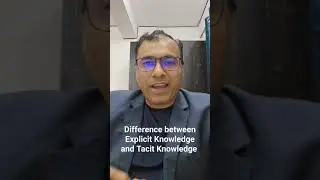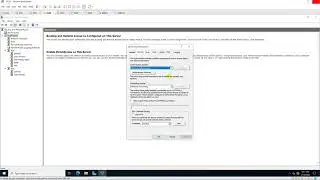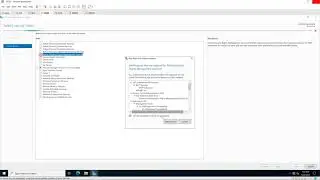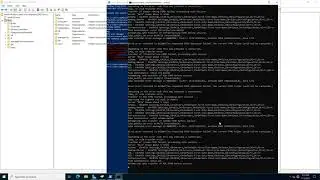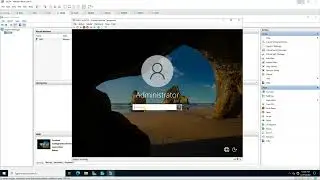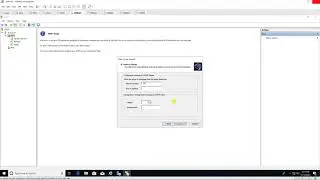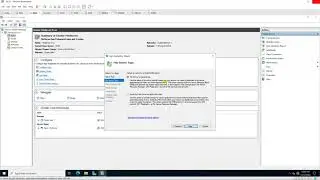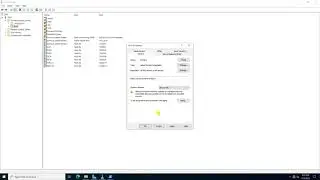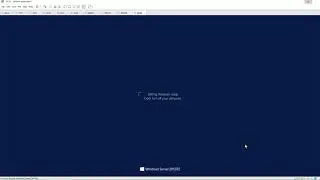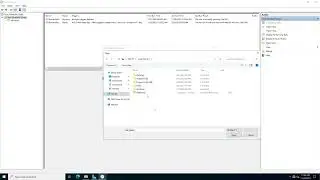Creating a Virtual Machine in the VMware Host Client (ESXi 7.0)
Donate Us : paypal.me/MicrosoftLab
Creating a Virtual Machine in the VMware Host Client (ESXi 7.0)
1. Prepare
DC1 : Domain Controller(Yi.vn) | DC10 : Domain Member | DC9 : iSCSI Server | ESXi01 : ESXi Server(10.0.0.150)
Software : Install Windows Server 2019 .ISO file ready in the datastore
2. Step by step : Creating a Virtual Machine named File02 in ESXi01
DC10 : Creating a Virtual Machine named File02 in ESXi01
Open browser - https://10.0.0.150/ui - Right-Click Host - Create/Register VM :
1 Select creation type - Choose 'Create a new virtual machine'
2 Select a name and guest OS - Name : File02
Compatibility : ESXi 7.0 virtual machine
Guest OS family : Windows
Guest OS version : Microsoft Windows Server 2019 (64-bit)
3 Select storage - Standard : Choose DISK2 (or you want)
4 Customize settings (you customize) - CD/DVD Drive 1 : Choose 'Datastore ISO file' - Browse to install Windows Server 2019 .ISO file - Select
5 Ready to complete - Finish
Virtual Machines - Double-Click File02 - Install OS Windows Server 2019 - ... - Finish
Click Actions - Guest OS - Send keys - Click Ctrl-Alt-Delete to unlock
--------------------------------------------******************** / microsoftlab ********************-------------------------------------